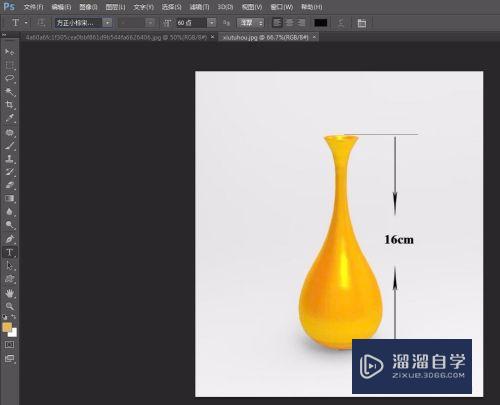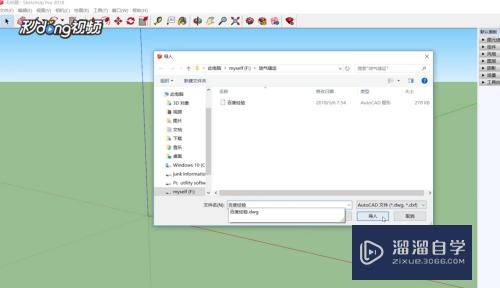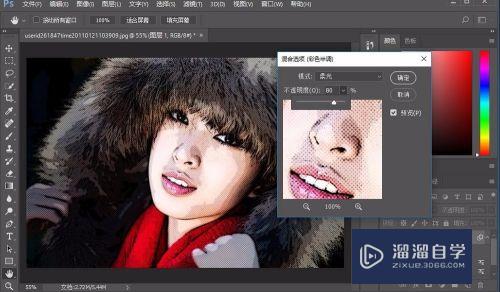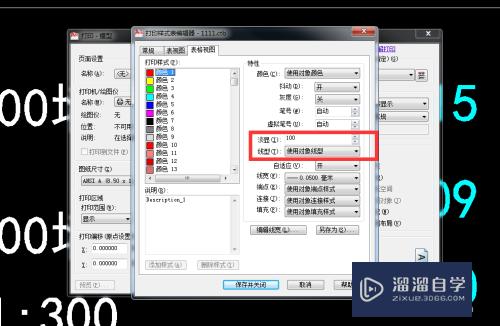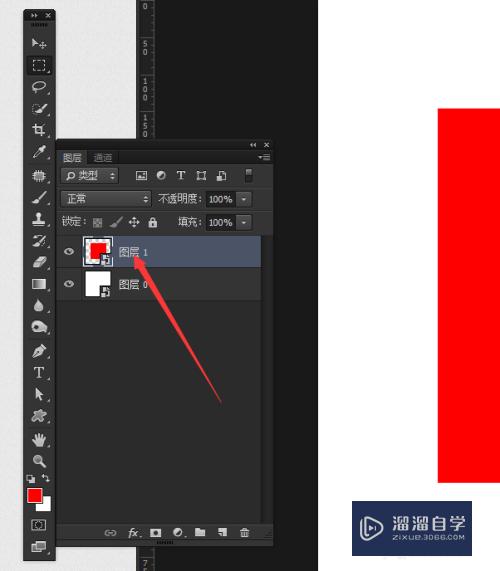怎么更改CAD看图的界面样式(怎么更改cad看图的界面样式设置)优质
CAD的初始样式是由系统默认设置的。软件自带其他的样式风格。用户可以自行切换喜欢的样式风格。但是怎么更改CAD看图的界面样式呢?其实并不难。小渲这就来告诉大家。
工具/软件
硬件型号:联想(Lenovo)天逸510S
系统版本:Windows7
所需软件:CAD编辑器
方法/步骤
第1步
打开电脑桌面的cad编辑器。打开以后显示的是一个dwg文件的初始界面。

第2步
在顶部是工具栏。工具栏中有很多常用的选项卡。可以更改选项卡的顺序。或者是添加。删除其中的选项卡。

第3步
选择工具栏当中的文件选项卡。直接的单击文件选项卡这个按钮就好了。

第4步
之后。会弹出一个文件下拉式的列表。选择最后一个“选项”。
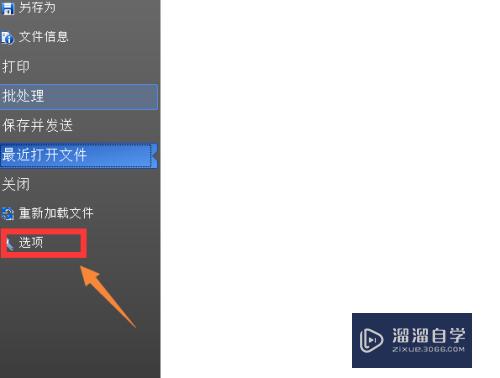
第5步
在界面中会弹出一个“选项”设置面板。在面板的左侧是一个列表。可以选择其中的工具进行设置。
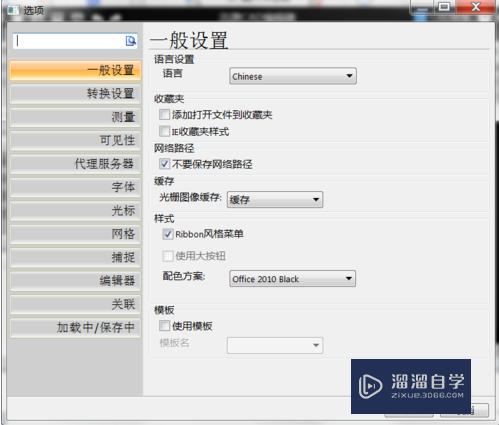
第6步
在一般设置的样式当中。有两个选项。默认的是ribbon界面。在下方还可以选择经典的配色方案。
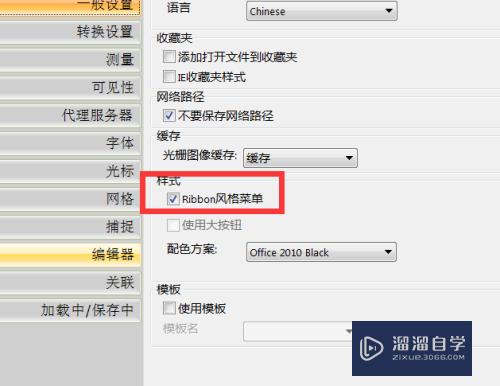
以上关于“怎么更改CAD看图的界面样式(怎么更改cad看图的界面样式设置)”的内容小渲今天就介绍到这里。希望这篇文章能够帮助到小伙伴们解决问题。如果觉得教程不详细的话。可以在本站搜索相关的教程学习哦!
更多精选教程文章推荐
以上是由资深渲染大师 小渲 整理编辑的,如果觉得对你有帮助,可以收藏或分享给身边的人
本文标题:怎么更改CAD看图的界面样式(怎么更改cad看图的界面样式设置)
本文地址:http://www.hszkedu.com/59654.html ,转载请注明来源:云渲染教程网
友情提示:本站内容均为网友发布,并不代表本站立场,如果本站的信息无意侵犯了您的版权,请联系我们及时处理,分享目的仅供大家学习与参考,不代表云渲染农场的立场!
本文地址:http://www.hszkedu.com/59654.html ,转载请注明来源:云渲染教程网
友情提示:本站内容均为网友发布,并不代表本站立场,如果本站的信息无意侵犯了您的版权,请联系我们及时处理,分享目的仅供大家学习与参考,不代表云渲染农场的立场!